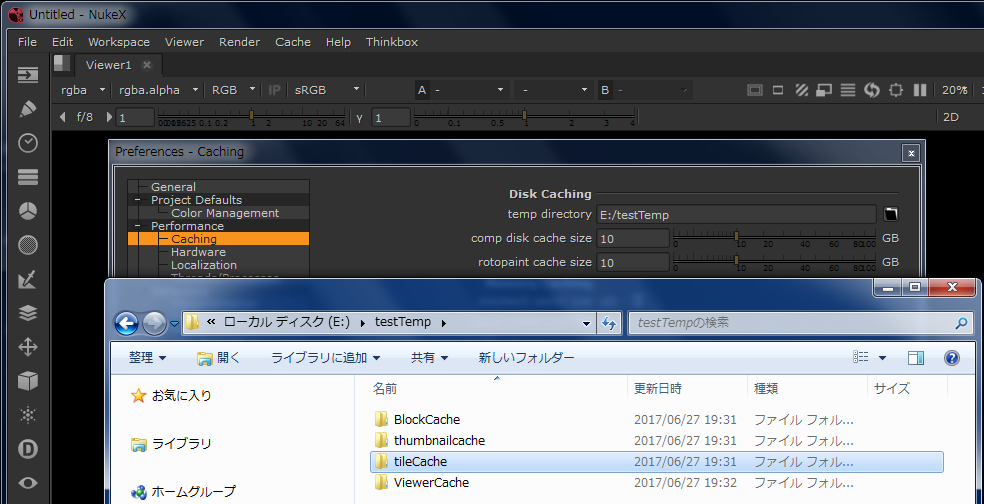現在、一部の環境で、Preferencesを使用してNUKEのディスクキャッシュディレクトリ(Flipbook機能等でのViewer表示内容の保存先)をカスタマイズすると、以降NUKEが起動せず、メモリリークが発生する不具合が確認されています。こちらの記事では、現象内容と、対応状況、現状の回避方法について紹介致します。
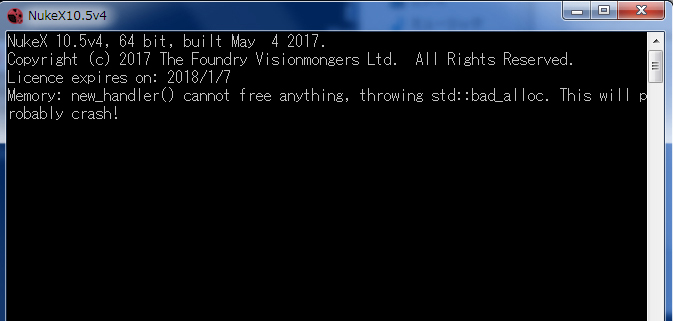
▼現象内容の詳細
NUKEのディスクキャッシュディレクトリを別のフォルダに変更するために、NUKEのPreferencesの[Caching] > [Disk Caching] > [temp directory]で、デフォルトの保存先とは異なるディレクトリ(例:E:/testTemp/)に設定し、[OK]を押してPreferencesを閉じ、NUKEを終了します。
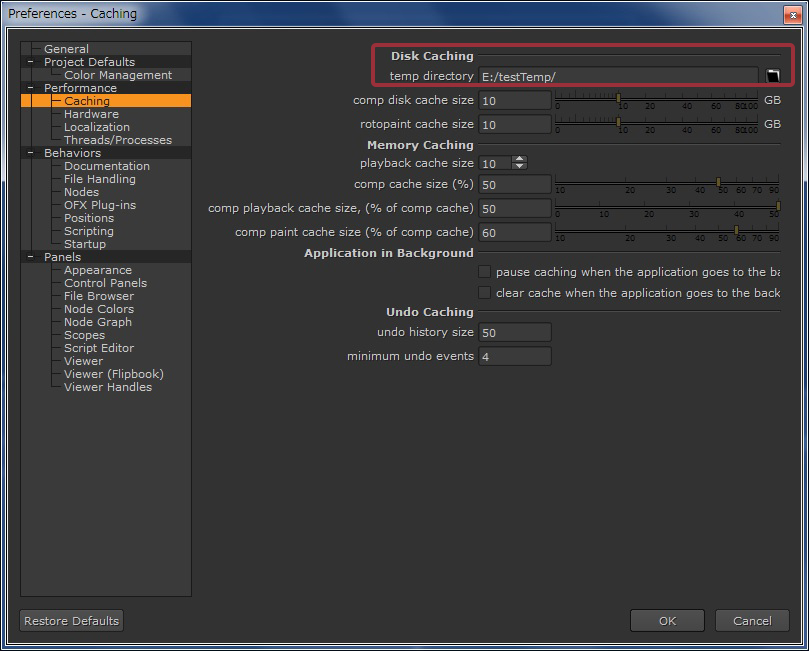
その後、再度NUKEを立ち上げると、GUIが表示されません。また、すべてのシステムメモリを使用しようとします。その際、コンソール画面には以下の画像のように表示されます。
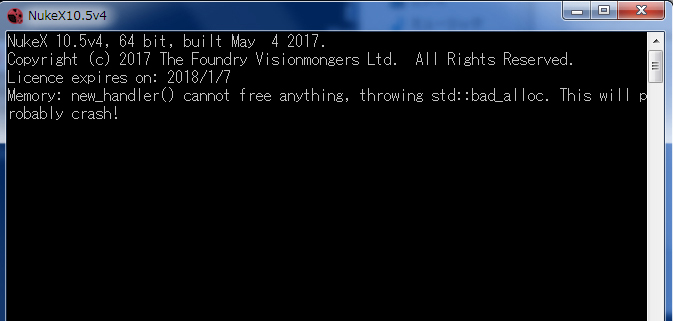
また、NUKEを冗長モードで起動した際には、以下のメッセージでハングアップします。
Loading C:/Program Files/Nuke10.5v2/plugins/getenv.tcl
以下の環境にて、こちらの現象が確認されています。
- Nuke 10.5v4
– Windows 7/Windows 10 - Nuke 10.5v2
– Windows 10 - Nuke 10.5v1
– Windows 7/Windows 10
※Windows 10にて、NUKE 10.0v1またはNUKE 10.0v6を使用している場合は、こちらの問題は再現されません。
▼対応状況
こちらの問題はシステム内におけるバグであり、現時点ではNuke 11.0v1にて修正される予定です(※修正時期は変更される可能性があります)。以下のメーカーのページより、こちらの問題に関する最新の進行状況を確認することが可能です。
TP 272435 – DiskCachePathのカスタマイズによって起動時にハングアップし、メモリリークが発生する(英語)
※こちらのページを閲覧するには、Foundryサイトへのログインが必要となります。
▼回避方法
上記の問題が発生した場合は、指定したディレクトリにNUKEが使用するフォルダを手動で生成し、プリファレンス内容を変更することで、カスタマイズしたディスクキャッシュディレクトリを使用することが可能です。
- ご使用のOSのファイルブラウザを開き、指定したディレクトリに移動します。
- ディレクトリの下に「tileCache」という名前の新しいフォルダを作成します。
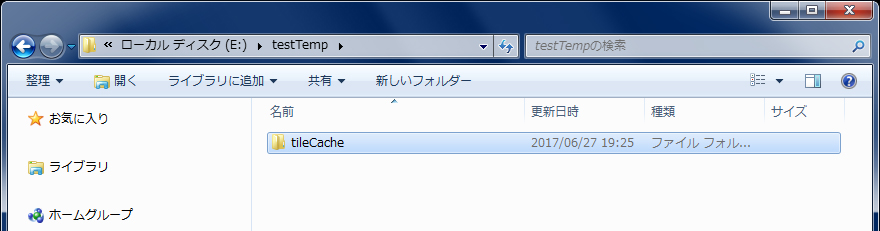
- preferences.nkファイルをテキストエディタ等で開き、DiskCachePathのディレクトリに含まれる最後の「/」を削除します。ファイルを上書き保存し、閉じます。
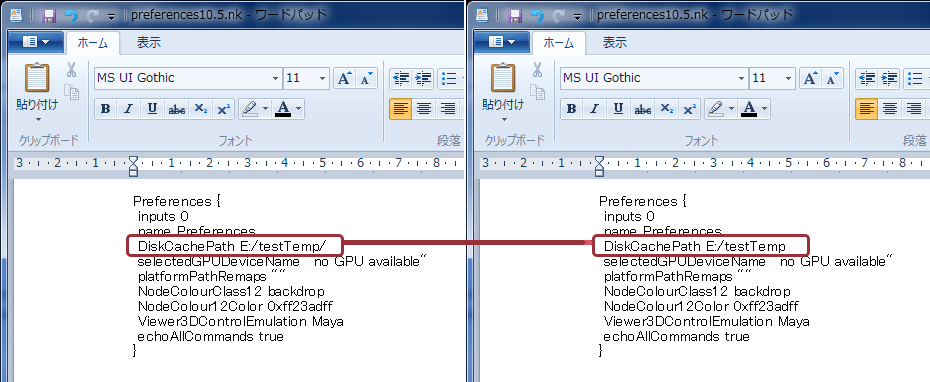
- NUKEを起動します。
これにより、ディスクキャッシュディレクトリを変更した状態で、NUKEを起動することができます。